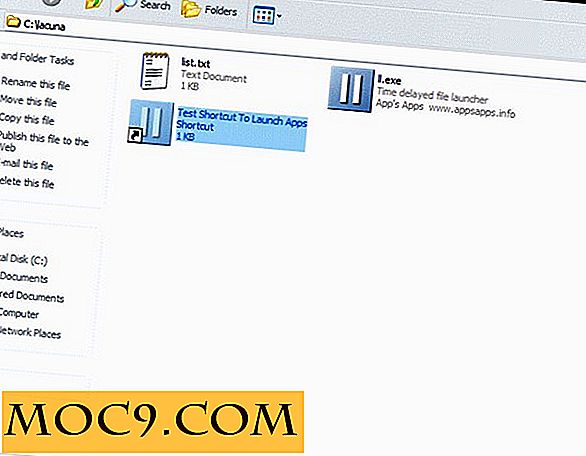वैकल्पिक - मैक ओएस एक्स के लिए एक अव्यवस्था रहित और शक्तिशाली Evernote- आधारित नोट-लेकिंग ऐप
जब नोट लेने और नोट करने की बात आती है, तो Evernote वहां के सबसे लोकप्रिय ऐप्स में से एक है। यह वेब क्लिपिंग, स्क्रीन कैप्चरिंग, मूल नोट संपादन, और यहां तक कि प्रस्तुतिकरण भी बनाने के लिए कई सुविधाएं प्रदान करता है ताकि यह सुनिश्चित किया जा सके कि इसके उपयोगकर्ता आसानी से नोट्स, स्निपेट, बुकमार्क, छवियां, पीडीएफ या कुछ भी एकत्र कर सकें। लेकिन जितना शक्तिशाली है, Evernote की अपनी खामियां हैं।
दोष और विकल्प
जबकि Evernote में औसत उपयोगकर्ताओं के लिए आवश्यक सभी आवश्यक नोट-लेने की ज़रूरतें हैं, अधिक गंभीर लेखक अन्य नोट-लेने वाले ऐप्स पर आमतौर पर उपलब्ध अधिक सुविधाओं का उपयोग कर सकते हैं। उदाहरण के लिए, यह अजीब बात है कि Evernote उपयोगकर्ताओं को शब्द गणना देखने के लिए हुप्स के माध्यम से जाना है। हेडर (एच 1, एच 2, एच 3, आदि) बनाने का कोई तरीका नहीं है, इसलिए उपयोगकर्ताओं को बोल्ड और फ़ॉन्ट आकार के संयोजन के साथ अधिक असुविधाजनक विकल्प के रूप में व्यवस्थित करना होगा। मार्कडाउन के लिए समर्थन भी गायब है।
खोज विभाग में विकल्पों की तुलना में Evernote काफी बेहतर है। लेकिन आपको Evernote की उन्नत खोज क्षमता का अधिकतर लाभ प्राप्त करने के लिए मानसिकता को टैग-आधारित संगठन के आधार पर नोटबुक से स्थानांतरित करने की आवश्यकता है। यदि आप नोटबुक के ढेर का उपयोग करके अपने नोट्स व्यवस्थित कर रहे हैं, तो आपका Evernote किसी भी समय अव्यवस्था के ढेर बन जाएगा।
अनुपलब्ध नोट लेने वाली सुविधाओं और अपने नोट व्यवस्थित करने के विभिन्न तरीकों को प्राप्त करने के लिए, आप अन्य नोट लेने वाले ऐप्स पर स्विच कर सकते हैं। ऐसे कई विकल्प हैं जिन्हें आप सिम्प्लेनोटे, वन नोट, लेटरस्पेस, या यहां तक कि ब्लॉग-केंद्रित डेस्कपीएम जैसे चुन सकते हैं। लेकिन हम में से कई ने अपना व्यक्तिगत Evernote बनाने में अपना समय और प्रयास निवेश किया है, और स्विचिंग का अर्थ शून्य से प्रक्रिया को पुनरारंभ करना है।
सौभाग्य से, वैकल्पिक विकल्प है (केवल ओएस एक्स)। यह Evernote- आधारित नोट लेने और व्यवस्थित ऐप आपको और अधिक सुविधाएं और बेहतर लेखन अनुभव प्रदान करते हुए आपके Evernote संग्रह को बनाए रखने देगा। यह स्टेरॉयड पर Evernote का उपयोग करने की तरह है।
आपके लेखन पर ध्यान केंद्रित करें
जैसा कि नाम से पता चलता है, वैकल्पिक विकल्प एक वैकल्पिक Evernote क्लाइंट है और Evernote डेटा का उपयोग करता है। यदि आप चाहते हैं कि आप वैकल्पिक रूप से वैकल्पिक क्लाइंट का उपयोग करने के उद्देश्य को नष्ट कर रहे हैं, तो आप वैकल्पिक रूप से वैकल्पिक रूप से अपनी सभी Evernote नोटबुक को शामिल कर सकते हैं। Alternote की सुंदरता यह है कि आप चुन सकते हैं कि आप कौन सी नोटबुक का उपयोग करना चाहते हैं। इसका मतलब है कि आपको अपने सभी अव्यवस्था को लाने की ज़रूरत नहीं है और केवल कुछ नोटबुक पर ध्यान केंद्रित कर सकते हैं जो इसके बजाए महत्वपूर्ण हैं।
चुनिंदा सिंकिंग करने के लिए, आप "प्राथमिकताएं" (कमांड + कॉमा) पर जा सकते हैं, "सिंक" टैब का चयन करें, और उन नोटबुक को "चेक करें" जिन्हें आप काम करना चाहते हैं।

एक और वैकल्पिक विकल्प जो आपके नोट्स को व्यवस्थित करने में आपकी मदद कर सकती है वह रंग टैगिंग है। यह सुविधा आपको तुरंत देखने में मदद करेगी कि किन टैग्स को केवल उन पर नज़रअंदाज़ करके नोट किया गया है। आप टैग पर राइट-क्लिक करके और "रंग बदलें" चुनकर और पॉप-अप मेनू से उपयोग करने वाले रंग का चयन करके अपने टैग में रंग जोड़ सकते हैं।

वैकल्पिक रूप से आपके लेखन के अलावा कुछ भी नहीं पर ध्यान केंद्रित करने में सहायता के लिए वैकल्पिक पूर्ण-स्क्रीन "व्याकुलता मुक्त" मोड के साथ आता है। इसे सक्रिय करने के लिए, अपने माउस पॉइंटर को अपने नोट के ऊपरी दाएं भाग पर ले जाएं और दाएं आइकन पर क्लिक करें।

व्याकुलता मुक्त स्विच के साथ, इसके आगे "फ़ॉन्ट और रंग योजना" मेनू भी है। आप वैकल्पिक कार्य के अनुकूल होने के लिए वैकल्पिक फोंट का चयन कर सकते हैं, फ़ॉन्ट आकार को समायोजित कर सकते हैं, रेखाओं के बीच अंतर सेट कर सकते हैं और प्रकाश और अंधेरे (दिन और रात मोड) के बीच पृष्ठभूमि रंग बदल सकते हैं ताकि आपके कामकाजी माहौल को बेहतर तरीके से अनुकूलित किया जा सके और आपकी आंखों पर आसान

अगर आप अपना नोट सार्वजनिक करना चाहते हैं या अपना नोट प्रिंट करना चाहते हैं, तो आप "शेयर" बटन का उपयोग कर सकते हैं। कार्रवाई को पूर्ववत करने और अपना नोट फिर से निजी बनाने के लिए, एक बार फिर बटन क्लिक करें।
शीर्ष-दाएं मेनू पर अंतिम बटन आपके नोट्स को पसंदीदा बनाने के लिए "स्टार" बटन है। आप इस बटन का उपयोग उन नोट्स को चिह्नित करने के लिए कर सकते हैं जिन्हें आप सबसे ज्यादा एक्सेस करते हैं - शायद आपके पसंदीदा लेख या लेखन जो आप वर्तमान में काम कर रहे हैं। इन तारांकित नोटों को बाएं साइडबार पर "तारांकित" प्रविष्टि के माध्यम से जल्दी से पहुंचा जा सकता है।

अतिरिक्त टिप्स के रूप में, यदि आप स्क्रीन के नीचे अपने माउस को घुमाते हैं, तो आप शब्द गणना और टैग देख सकते हैं। आप यहां टैग भी जोड़ सकते हैं।
संपादन और शीर्षलेख के साथ बजाना
यदि आप वेब के लिए लिखते हैं, तो त्वरित हेडर बनाने की क्षमता महत्वपूर्ण है। Evernote आपको ऐसा करने का विकल्प नहीं देता है, लेकिन वैकल्पिक विकल्प करता है। आपको केवल उस शब्द या वाक्यांश को हाइलाइट करना होगा जिसे आप शीर्षलेख में बदलना चाहते हैं और पॉप-अप संपादन मेनू से शीर्षलेख चुनें। यदि त्वरित संपादन मेनू से H1 और H2 पर्याप्त नहीं हैं, तो आप H6 तक पहुंचने के लिए "प्रारूप -> शीर्षलेख डालें" मेनू का उपयोग कर सकते हैं।

त्वरित संपादन मेनू से एक्सेस किए जा सकने वाले अन्य संपादन विकल्प बोल्ड, इटैलिक, सम्मिलित लिंक, ऑर्डर और अनॉर्डर्ड सूची और चेकमार्क हैं।
जो लोग मार्कडाउन से परिचित हैं वे अल्टरोटोट में भी इसके साथ खेल सकते हैं। उदाहरण के लिए, यदि आप एक वाक्यांश के सामने दो "#" प्रतीक डालते हैं, तो Alternote स्वचालित रूप से वाक्यांश को H2 में बदल देगा। फिलहाल Alternote ने पूरी तरह से मार्कडाउन का समर्थन नहीं किया है, लेकिन डेवलपर वादा करता है कि यह भविष्य के संस्करणों में होगा।
क्या आपके लिए वैकल्पिक है?
वैकल्पिक विकल्प अभी भी शुरुआती चरणों में है, इसलिए यहां कुछ छोटी बग की उम्मीद की जा रही है। लेकिन सामान्य रूप से, यह ठीक काम कर रहा है। मैंने बस थोड़ी देर के लिए ऐप के साथ खेला है और मैं इसे पहले ही प्यार कर रहा हूं। बग फिक्स के अलावा, एक सुविधा जिसे मैं भविष्य के संस्करण में जोड़ना चाहता हूं टैग के लिए अधिक रंग विकल्प है।
यह ऐप मैक ऐप स्टोर से या सीधे डेवलपर से यूएस $ 6.9 9 के लिए उपलब्ध है। यदि आप प्रकाश नोट्स को कम करने के लिए एक मुफ्त Evernote विकल्प की तलाश में हैं, तो ऐप आपके लिए नहीं हो सकता है। लेकिन यदि आप विशेष रूप से वेब के लिए बहुत कुछ लिखते हैं, और आप अपने नोट्स और डेटा संग्रह के लिए Evernote पर भारी भरोसा करते हैं, तो Alternote में निवेश करना इसके लायक होगा।
क्या आपने वैकल्पिक विकल्प की कोशिश की है? या आप अन्य Evernote विकल्प का उपयोग करते हैं? नीचे दी गई टिप्पणियों का उपयोग करके अपने विचारों और राय साझा करें।